Wie man einen Grundriss in PowerPoint erstellt
Edraw Content-Team
Möchten Sie Ihren Grundriss erstellen?
EdrawMax ist auf die Erstellung von Diagrammen und Visualisierungen spezialisiert. In diesem Artikel erfahren Sie alles darüber, wie Sie Ihren Grundriss in PowerPoint und einfacher erstellen können. Testen Sie es jetzt kostenlos!
Im Architekturstudium wird jedem angehenden Studenten beigebracht, wie man einen Grundriss erstellt, der den Anforderungen des Kunden gerecht wird. Architekten und Bauherren erstellen Grundrisse, damit ihre Kunden wissen, wie ihr Traumhaus oder Geschäftskomplex nach dem Bau aussehen wird. Kunden verlangen oft eine detaillierte Darstellung des Grundrisses, wenn das Gebäude über mehrere Etagen verfügt. In solchen Fällen sollte man wissen, wie man einen Grundriss in PowerPoint oder anderen ähnlichen Präsentationsformaten erstellt.
In diesem detaillierten Leitfaden für Grundrisse werden wir Ihnen helfen, die wichtigsten Schritte zu verstehen, die Sie unternehmen müssen, wenn Sie einen Grundriss in PowerPoint erstellen. Gleichzeitig führen wir Sie durch die Grundriss-Symbole und -Vorlagen von EdrawMax, mit denen Sie in wenigen Minuten einen Grundriss im PPT-Format erstellen können.
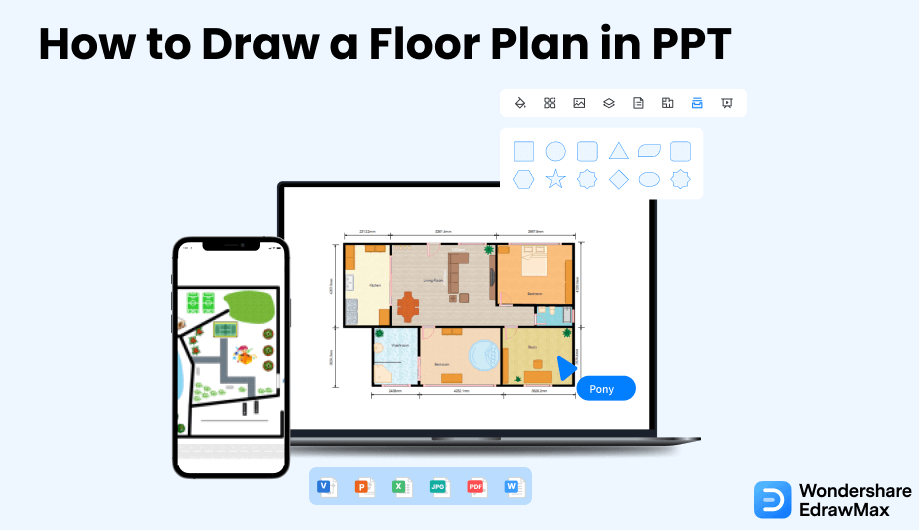
1. Wie man einen Grundriss in PowerPoint erstellt
PowerPoint ist ein großartiges Präsentationstool und jetzt zeigen wir Ihnen, wie Sie damit einen Grundriss erstellen können.
- Starten Sie die Anwendung und öffnen Sie eine leere PowerPoint-Folie:
Öffnen Sie zunächst die Anwendung. Gehen Sie in die untere linke Ecke Ihres Bildschirms und klicken Sie auf die Start Schaltfläche und dann auf die Option zum Öffnen von PowerPoint oder klicken Sie auf das Verknüpfungssymbol der Anwendung auf Ihrer Taskleiste oder Ihrem Desktop. Gehen Sie auf die Registerkarte Datei, klicken Sie auf Neu, um das Karten und Grundrisse Symbol aus der Liste der verfügbaren Vorlagen auszuwählen und wählen Sie "Erstellen", um zu beginnen.
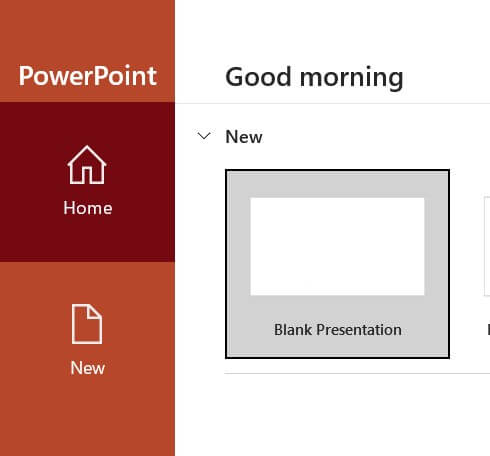
- Erstellen Sie Außen- und Innenwandstrukturen:
In den PowerPoint-Vorlagen finden Sie eine riesige Auswahl an Raumskizzen. Ziehen Sie einen der Skizzen, um Räume auf dem Zeichenblatt anzulegen.
Ändern Sie die Größe der Räume, indem Sie die dynamische Dimension nutzen, um die gewünschte Größe der einzelnen Räume zu erhalten. Ziehen Sie Außenwandformen auf die Zeichenfolien und ändern Sie die Größe der Wände, indem Sie einen Endpunkt einer Wand auf eine andere ziehen. Wenn die Wände befestigt sind, werden die Endpunkte rot. Bei der Erstellung von Innenwandstrukturen verfahren Sie nach der gleichen Methode. Ziehen Sie die Wandformen und positionieren Sie sie innerhalb der Außenwandstrukturen. Das Ergebnis ist eine PowerPoint-Folie, die sich perfekt für einen Grundriss eignet.
- Fügen Sie Strukturelemente hinzu:
Fügen Sie Türen und Fenster hinzu, indem Sie sie auf den oberen Teil der Wände ziehen. Sie drehen sich automatisch, um sich an den Wänden auszurichten und haften sauber an der Wand. Fügen Sie Treppen, Säulen und vieles mehr aus der großen Auswahl an Strukturelementen auf der Zeichenfolie hinzu. Fügen Sie dann anhand der Elektroschablone einen Wandschalter, eine Steckdose und Wandbefestigungen in die Wandformen ein. Sie können sogar Formen von Deckenbefestigungen, wie z.B. Deckenventilatoren, auf die Folie ziehen.
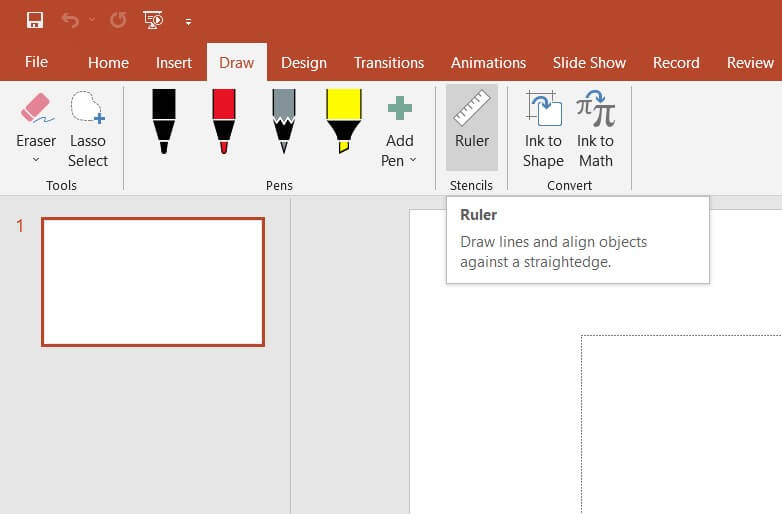
- Maßlinien für Wände:
Um die Größe und Position der Zeichenfläche anzupassen, klicken Sie mit der rechten Maustaste auf eine Wand. Klicken Sie anschließend auf Größe und Position, wählen Sie die Maßform und geben Sie die Maße ein. Klicken Sie schließlich von der Maßform weg. Ziehen Sie den Kontrollgriff und positionieren Sie ihn neu.
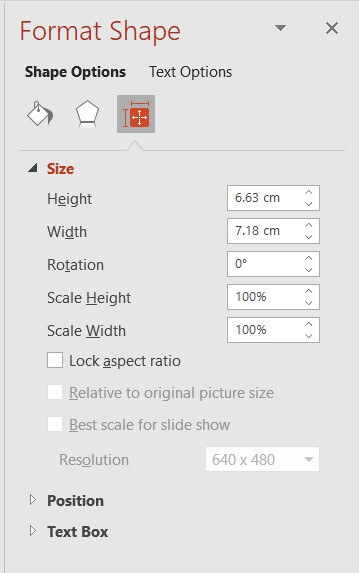
- Speichern Sie die Datei:
Jetzt wissen Sie, wie Sie einen Grundriss in PowerPoint erstellen können. Der letzte Schritt besteht darin, die Zeichenfolie zu speichern. Gehen Sie auf die Registerkarte Datei, wählen Sie die Option "Speichern unter" und geben Sie den Dateinamen und den gewünschten Speicherort ein. Klicken Sie auf die Speichern Option und Ihr professioneller Grundriss ist mit einem einzigen Klick verfügbar.
- Starten Sie die Anwendung und öffnen Sie eine leere PowerPoint-Folie;
- Erstellen Sie Außen- und Innenwandstrukturen;
- Fügen Sie Strukturelemente hinzu;
- Maßlinien für Wände;
- Speichern Sie die Datei.
2. Wie man einen Grundriss in EdrawMax erstellt
Nachdem Sie nun die komplizierten Schritte gesehen haben, zeigen wir Ihnen die einfachste Art, einen Grundriss in EdrawMax zu erstellen.
Schritt 1 Öffnen Sie EdrawMax und melden Sie sich an
Der erste Schritt zur Erstellung eines Grundrisses ist das Herunterladen und Installieren dieses 2D-Grundriss Makers auf Ihrem System. Rufen Sie https://www.edrawsoft.com/de/edraw-max/ auf, um die Systemdatei für Ihr Betriebssystem herunterzuladen. Wir bieten verschiedene Versionen für Windows, macOS und Linux an. Melden Sie sich beim EdrawMax-Dashboard an, wenn Sie es zum ersten Mal benutzen; andernfalls melden Sie sich mit Ihrer E-Mail-Adresse beim System an.

Schritt 2 Auswahl der Vorlage
EdrawMax wird mit über 3.000 kostenlosen Vorlagen für verschiedene Zeichnungen geliefert. Gehen Sie zum "Vorlagen"-Bereich auf der linken Seite dieser Grundriss-Software und suchen Sie nach "Grundriss". EdrawMax präsentiert alle von Benutzern erstellten Vorlagen, die Sie sofort importieren und anpassen können. Einige der gängigsten Vorlagen sind Kellergrundriss, Offener Grundriss, Laborgrundriss und Grundriss Blaupause.

Schritt 3 Von Grund auf neu erstellen
Wenn Sie technisch versiert sind und über die erforderlichen Fähigkeiten zum Erstellen von Gebäudeplänen verfügen, gehen Sie zur Rubrik Gebäudeplan und klicken Sie auf das "+"-Zeichen. Sie werden zum EdrawMax-Dashboard weitergeleitet, das integrierte Funktionen wie Bemaßung, Maßstab, metrisches System und mehr bietet. Nehmen Sie die gewünschten Änderungen vor und beginnen Sie mit der Arbeit an der Grundriss-Skizze.

Schritt 4 Symbole auswählen
In der Symbolleiste sehen Sie "Vordefinierte Symbole". Klicken Sie auf "Grundriss", um alle relevanten Symbole des Grundrissentwurfs zu importieren. Sobald sie importiert sind, können Sie damit beginnen, sie im Grundriss zu platzieren, den Sie gerade in Schritt #3 erstellt haben.
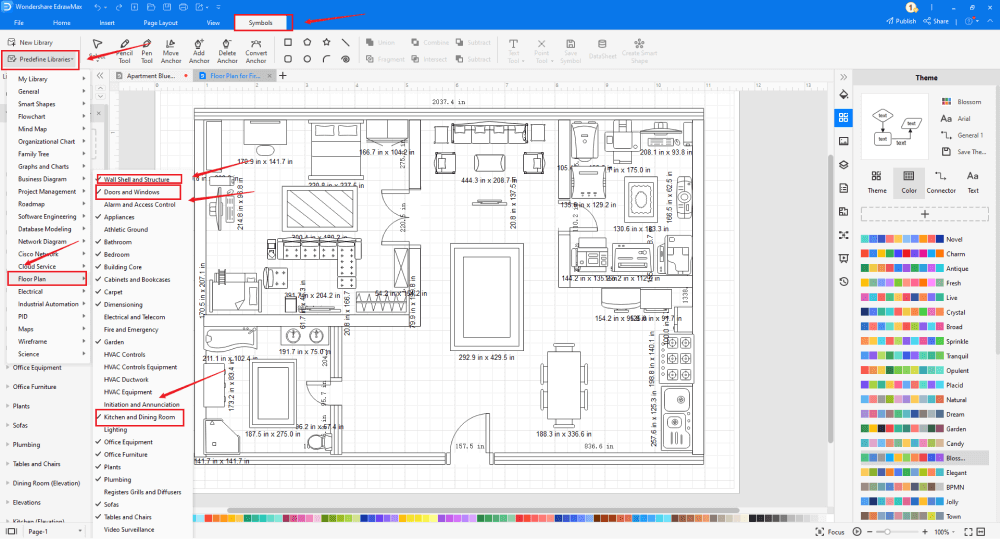
Schritt 5 Komponenten hinzufügen
Nach dem Erstellen des Umrisses und dem Hinzufügen von Schlafzimmerwänden und Fenstern können Sie damit beginnen, die grundlegenden Komponenten des Grundrisses hinzuzufügen, z.B. Schiebetür links, Schiebetür rechts, Feuerschutzglas, Notarztwagen und Notzugang.
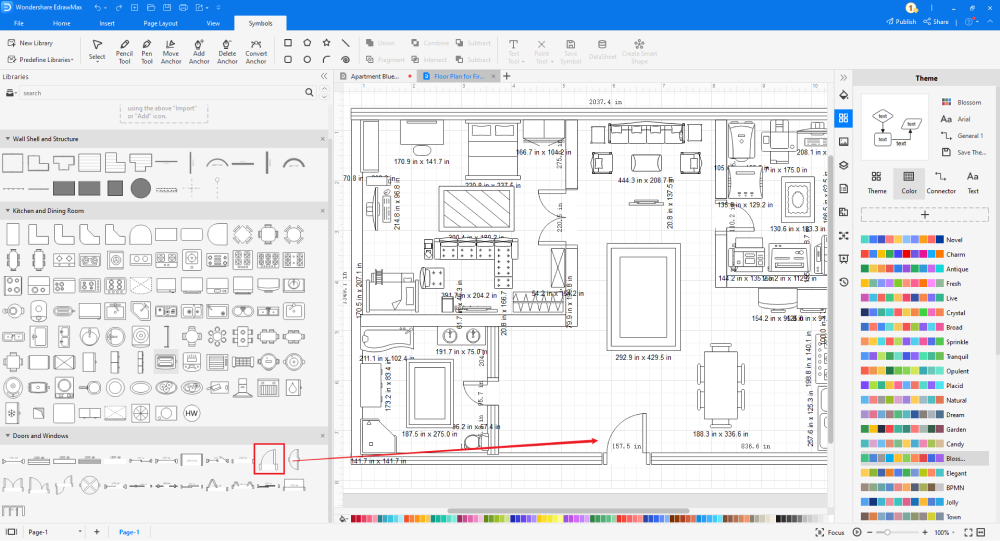
Schritt 6 Exportieren & Teilen
Nachdem Sie den Grundriss erstellt haben, können Sie ihn in PPT-Formate und andere wichtige Formate wie JPG, PNG, Docs und mehr exportieren. Mit diesem 2D-Grundriss können Sie Ihren Grundrissentwurf auch auf verschiedenen Plattformen sozialer Medien wie Twitter, Facebook, LinkedIn und Line teilen. Darüber hinaus können Sie den Grundriss direkt vom Dashboard aus präsentieren.

Im Grunde ist es ganz einfach, einen Grundriss in EdrawMax zu zeichnen. Nehmen Sie einfach eine Vorlage und passen Sie sie weiter an, ziehen Sie professionelle Symbole per Drag & Drop, um Ihren Plan zu verbessern. Wenn Sie immer noch nicht wissen, wie Sie einen Grundriss in EdrawMax erstellen, sehen Sie sich diese Anleitung zum Zeichnen von Grundrissen oder das Video unten an.
3. EdrawMax vs. PowerPoint
Einige der häufigsten Unterschiede zwischen EdrawMax und PowerPoint sind:
- PowerPoint ist im Lieferumfang der Microsoft Suite enthalten. Der Preis für eine jährliche Erneuerung beginnt bei $69,99. Die meisten Studenten oder Anfänger können diesen hohen Betrag nicht jedes Jahr zahlen. EdrawMax bietet jedoch kostenlosen Support für alle Benutzer. Wenn Sie Zugang zu all den erstaunlichen Funktionen, wie einer personalisierten Cloud, Tausenden von Vorlagen und mehr, benötigen, müssen Sie eine einmalige Gebühr entrichten und erhalten die Updates ein Leben lang.
- PowerPoint ist in erster Linie ein Präsentationstool, das über mehrere großartige Funktionen zur Erstellung von Präsentationen verfügt. Dasselbe kann man nicht sagen, wenn es um die Gestaltung von Grundrissen oder anderen Gebäudeplänen in PowerPoint geht. EdrawMax ist für die Bearbeitung komplexer Grundrisse konzipiert. Die 2D-Grundriss-Software bietet eine Vielzahl von Funktionen, die bei der Erstellung und gemeinsamen Nutzung von Grundrissen helfen.
- PowerPoint ist ein Offline-Tool und Sie können Ihre entfernten Teammitglieder nicht einladen, sich zu treffen und in Echtzeit zusammenzuarbeiten. Um auf diese Funktionen zuzugreifen, müssen Sie möglicherweise einen Bildschirm mit anderen Tools wie Google Meet oder Zoom freigeben. EdrawMax wird mit einer kostenlosen Online-Version geliefert, mit der Sie problemlos mit Ihrem Remote-Team zusammenarbeiten können.
Im Gegensatz zu anderen Tools verfügt EdrawMax über eine umfangreiche Sammlung von Symbolen. Von einfachen Umrissen bis hin zu komplexen Strukturen finden Sie in EdrawMax über 50.000 Formen und Symbole. Bei der Erstellung eines Grundrisses benötigen Sie einige der grundlegendsten Grundriss-Symbole, wie z.B.:
- Bemaßung: Horizontal, Gerade ausrichten, Vertikal, Ungerade ausrichten, Radius außen.
- Elektrisch & Telekommunikation: Elektrischer Schaltkasten, Einpoliger Schalter, 2DP Schalter, Schalttafel.
- Feuer & Notfall: Schiebetür links, Schiebetür rechts, Feuerschutzglas, Notfallambulanz, Notfallzugang.
- Sofas: Sofa, L-förmiges Sofa, rundes Sofa, gebogenes Sofa, Sektionssofa mit Armlehnen, Sofa mit einem Sitz, Sofa mit zwei Sitzen, Sofa mit drei Sitzen.
- Sanitärinstallation: Kessel, Wärmetauscher, Heizung/Kühlung, Heizung/Kühlung horizontal, Bad (Seite).
EdrawMax hat weltweit Benutzer, die die Vorlagen-Community ständig aktualisieren. Gehen Sie zum Vorlagen Bereich, wenn Sie mit dem Internet verbunden sind und suchen Sie nach Grundriss. Das System generiert Grundrissvorlagen, die von unseren professionellen Anwendern erstellt wurden. Einige der gebräuchlichsten Vorlagen, die Sie in der riesigen Vorlagen-Community finden, sind Kellergrundriss, offener Grundriss, Laborgrundriss, Grundriss Blaupause, etc.
Erstellen Sie einen Grundriss in PowerPoint:
-
Der Grundriss in PowerPoint ist nicht editierbar. Dennoch sind die aus EdrawMax im EDDX-Format exportierten Dateien vollständig editierbar.
-
PowerPoint-Dateien haben in der Regel eine große Dateigröße, so dass sie nur schwer online weitergegeben werden können.
-
PowerPoint-Dateien können nicht verändert werden, es sei denn, Sie verwenden kostenpflichtige Versionen von Acrobat Reader oder andere Online-Tools, die Ihre Datei gefährden.
Erstellen Sie einen Grundriss in EdrawMax:
-
Mit den integrierten Vorlagen können Sie den Evakuierungsplan in nur wenigen Minuten erstellen.
-
Sie brauchen sich keine Gedanken über die Suche nach den entsprechenden Symbolen zu machen, denn es gibt über 26.000 Symbole für jedes Feld und noch mehr Ressourcen, um Ihr Design zu unterstützen.
-
EdrawMax unterstützt den Export von Dateien in mehrere Formate. Sie können in EdrawMax Grundrisse erstellen und diese als Word, PPT, Excel und andere Formate exportieren, um Ihren Anforderungen gerecht zu werden.
4. Kostenlose Grundriss-Software
EdrawMax ist ein solches Tool, das von Profis entwickelt wurde, ohne dabei Anfänger und Hobby-Designer aus den Augen zu verlieren. Einige der erstaunlichsten Funktionen dieser kostenlosen Grundrisssoftware sind:
- Sie können einen Grundriss, eine Blaupause, einen Aufrissplan, einen HLK-Plan, einen reflektierten Deckenplan, einen Gartenplan und einen Küchenplan erstellen - alles in einem einzigen Dashboard.
- Diese kostenlose Software für Grundrisse bietet einen eingebauten Architektenmaßstab, der Ihnen hilft, perfekte Abmessungen und Maßstäbe für die Grundrisse zu erstellen.
- Mit Hilfe von EdrawMax kann ein Benutzer vektorfähige Diagramme erstellen, d.h. er kann sie in jeder gewünschten Größe ausdrucken, ohne dass die Formatierung und das Layout des Grundrisses beeinträchtigt werden.
- EdrawMax Online bietet Ihnen die Möglichkeit der Zusammenarbeit aus der Ferne in Echtzeit.
- Diese kostenlose Software für Grundrisse enthält über 3.000 von Benutzern erstellte Vorlagen und 50.000 vektorfähige Symbole und ermöglicht Ihnen die Erstellung von über 280 verschiedenen Diagrammtypen.
5. Abschließende Gedanken
Die Erstellung eines Grundrisses kann sehr kompliziert sein, wenn Sie ein Tool verwenden, das Designeinschränkungen hat. Die meisten Studenten verwenden PowerPoint nur zu Präsentationszwecken und selbst wenn sie einen Grundriss in PowerPoint erstellen müssen, kann es sein, dass sie am Ende Add-Ons von Drittanbietern installieren.
Anstatt diesen Weg zu gehen, empfehlen wir Ihnen dringend, EdrawMax zu verwenden. Diese kostenlose Software für Grundrisse enthält Tausende von Symbolen und bietet eine Vielzahl von vorgefertigten Vorlagen. Jetzt sind Sie nicht mehr auf Tools von Drittanbietern angewiesen, denn EdrawMax ist eine leistungsstarke Software, die für alle Ihre Diagrammanforderungen bestens gerüstet ist. EdrawMax hat auch eine Online-Version, mit der Sie Ihre Entwürfe präsentieren können. Also, worauf warten Sie noch? Laden Sie die EdrawMax Tools herunter und beginnen Sie mit der Erstellung professioneller Grundrisse.

Grundriss Vollständiger Leitfaden
In diesem vollständigen Leitfaden erfahren Sie alles über Grundrisse, wie z.B. Grundrisstypen, Grundrissesymbole und wie man einen Grundriss erstellt.
Das könnte Ihnen auch gefallen
Hausplan Vollständiger Leitfaden
Diagramm
HLK Plan Vollständiger Leitfaden
Diagramm
Büro-Layout Vollständiger Leitfaden
Diagramm
Sitzplan Vollständiger Leitfaden
Diagramm




